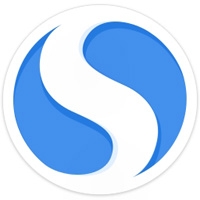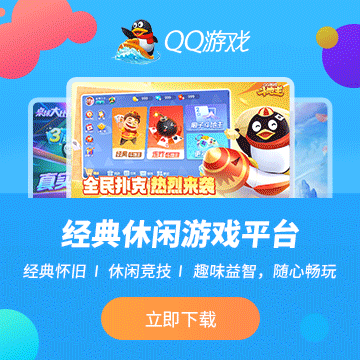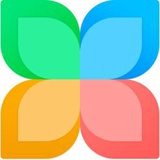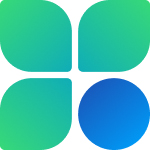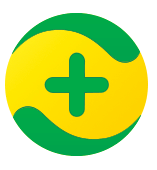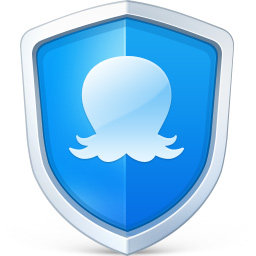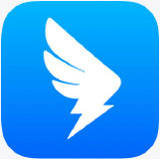CCleaner官方版是一款专业好用的系统优化和隐私保护工具。CCleaner官方版主要用来清除Windows系统不再使用的垃圾文件和使用者的上网记录以空出硬盘容量,按工具同时注重保护用户隐私,被誉为“世界上最受欢迎的PC清洁剂”。
基本功能介绍
1.CCleaner软件为多语言版本,打开软件后需要进行语言设置,点击“options”===“setting”===“langguage”==chinese(simplified)
CCleaner标签页
CCleaner应用程序标签页中显示的栏目,取决于您已经安装的应用程序。
浏览器
如果您安装了其他浏览器,CCleaner中文版会为每个浏览器显示一个栏目。CCleaner类似于清洁器 - Internet Explorer,它同样具有清理临时文件、Cookies、历史等选项。
例如,如果您安装了 MozillaFirefox浏览器,就会显示 Firefox/Mozilla 栏目,以及Cookies、Internet 历史、Internet缓存、下载历史、保存的表单信息、Compact Databases 这些选项。
应用程序
此选项包括您安装的,但是没有被归入 Internet 栏目的第三方软件。或者一些实用工具,例如:CD/DVD 烧制软件和文字处理软件。
Internet
CCleaner此选项包括浏览器附加组件,例如:Flash 、Google工具栏、即时通讯软件、防火墙。
多媒体
CCleaner此选项包括媒体播放器、浏览器附加的媒体播放器。例如:Windows Media Player 、Adobe Flash Player。
实用程序
CCleaner此选项包括一些实用程序,例如:压缩文件管理器、分区工具和间谍程序扫描软件。
Windows
CCleaner此选项包括一些 Windows 系统附带的软件,它们可能会产生“我最近的文档”的记录。例如画图、写字板,但由于产生的垃圾文件过少,因此这个功能在V5.0版本被取消了。
组策略
CCleaner此选项可以清理Windows 组策略产生的垃圾文件,是V5.0的新增功能。
使用建议
1、CCleaner 默认会清理所有浏览器的Cookies,建议清理时取消勾选避免网站需要重复登录;
2、CCleaner 默认会开机自启动并常驻后台来扫描缓存文件,如无必要建议关闭之;
3、缓存文件可以帮助你更快的打开某个网页或者是软件等,因此定期清理缓存文件即可;
4、不建议清理系统还原点和回收站内容防止内容丢失,你可以手动清理更放心;
5、对于经常安装和卸载软件的用户建议清理注册表,但清理前注意点个备份注册表;




















 换一换
换一换